Вы когда-нибудь хотели удалить фон с фотографии? Ну, вы можете легко сделать это с помощью инструменты для вырезания фотографий! Эти инструменты помогут вам выбрать и удалить ненужные части ваших изображений. Это позволяет вам с легкостью улучшать и настраивать ваши изображения. Редактируете ли вы селфи, фотографии товаров или пейзажи, инструмент для вырезания фотографий необходим для создания потрясающих визуальных эффектов. Давайте углубимся в то, как выбрать лучший вариант для ваших нужд!
Часть 1. Как выбрать инструмент для вырезания фотографий
Выбор подходящего инструмента для вырезания фотографий имеет важное значение для редактирования изображений. Вот несколько простых шагов, которые помогут вам выбрать лучший вариант:
1. Поймите свои потребности
Подумайте, для чего вы будете использовать платформу. Вам это нужно для базовой обрезки? Или вам нужны более продвинутые функции, такие как удаление фона или точный выбор?
2. Проверьте совместимость
Убедитесь, что платформа работает с вашим устройством и операционной системой. Некоторые платформы, такие как Windows, Mac или смартфоны, могут работать только на определенных платформах.
2. Удобный интерфейс
Ищите инструмент с простым в использовании интерфейсом. Он должен иметь понятные кнопки и меню, упрощающие редактирование фотографий, особенно если у вас нет опыта.
4. Стоимость и бюджет
Некоторые инструменты для вырезания бесплатны, а другие требуют единоразовой покупки или подписки. Решите, сколько вы потратите, и выберите платформу, соответствующую вашему бюджету.
Часть 2. Онлайн-инструмент для вырезания фотографий
1. Удаление фона AVAide
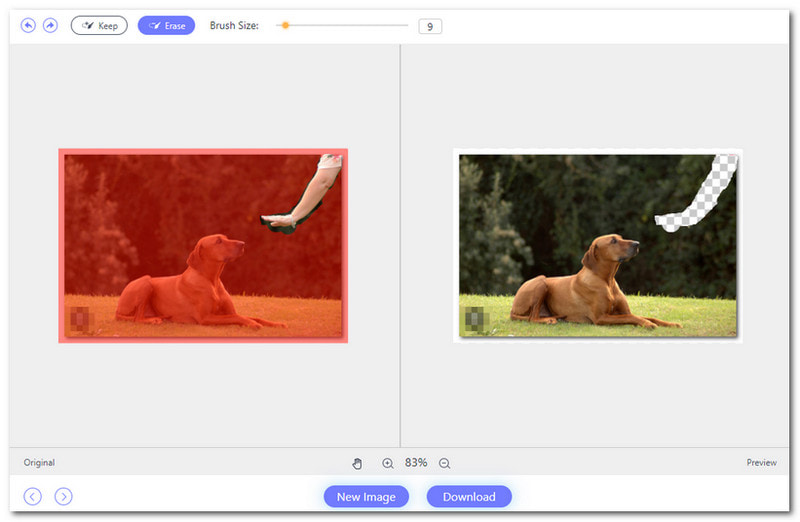
Удаление фона AVAide — лучший инструмент для вырезания фотографий, доступный в Интернете. Он предлагает простой для понимания интерфейс. Это упрощает использование любым человеком, будь вы новичком или профессионалом.
AVAide Background Remover предлагает опцию кисти. Это позволяет вам выделить части изображения, которые вы хотите сохранить, удалив фон. Эта функция дает вам точный контроль над конечным результатом.
Но преимущества AVAide Background Remover не ограничиваются этим. Вы можете дополнительно отредактировать свое изображение, изменив цвет, добавив другое изображение или обрезав его до совершенства. Благодаря предварительному просмотру в реальном времени вы можете увидеть результаты ваших изменений.
- Плюсы
- Он использует искусственный интеллект и технологию автоматического удаления фона.
- Он обрабатывает различные форматы изображений, включая JPG, PNG и GIF.
- Пользователи могут изменять фон своих изображений для различных нужд.
- Пользователи могут использовать все мощные функции, не тратя ни копейки.
- Минусы
- Для его использования требуется подключение к Интернету.
- Могут быть случаи, когда он неточно передает определенные детали или элементы изображения.
2. Фотоножницы
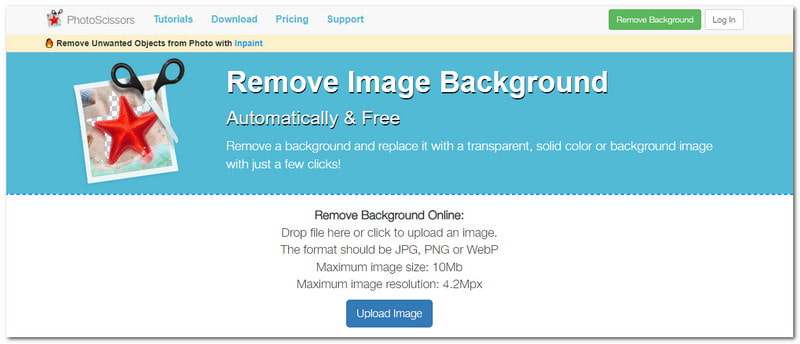
PhotoScissors — это веб-платформа для вырезания объектов из фотографий. Это может помочь вам автоматически удалять фон с изображений. Он рассказал вам, хотите ли вы изменить фон на сплошной цвет или на другое изображение.
Эта платформа может обрабатывать сложные фоны. К ним относятся те, у кого есть волосы или полупрозрачные предметы. Все, что вам нужно сделать, это отметить области, которые вы хотите сохранить, и те, которые хотите удалить. Действительно, PhotoScissors — это незаменимый инструмент для вырезания фотографий для всех, кому нужно удалить фон с фотографий.
- Плюсы
- Он поддерживает стандартные форматы изображений.
- Он может похвастаться простым для понимания интерфейсом.
- Пользователи могут заменять фон прозрачными, однотонными или другими фоновыми изображениями.
- Минусы
- Это зависит от стабильного подключения к Интернету.
- Имеет ограничения на размеры изображений до десяти мегабайт.
- Имеет ограничения на разрешение изображения до 4,2М пикселей.
Часть 3. Инструмент для вырезания фотографий в автономном режиме
1. Адоб Фотошоп
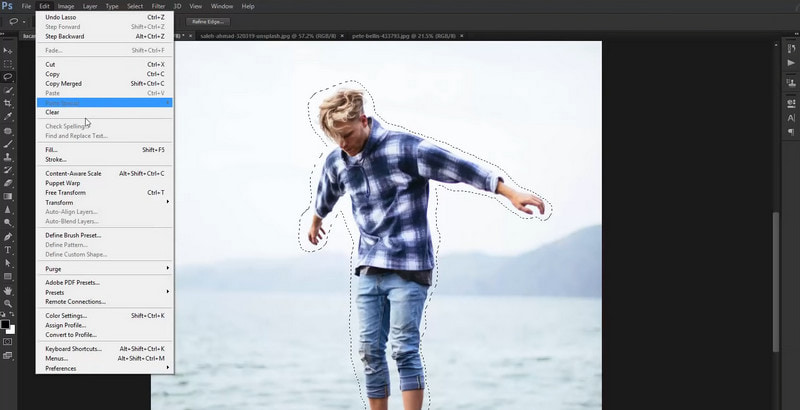
Adobe Photoshop — мощная платформа, широко известная своими возможностями обработки изображений и возможностями платформы для вырезания фотографий. Эта программа позволяет вам выбрать определенные области изображения, которые вы хотите вырезать.
Кроме того, Photoshop поддерживает слои и прозрачность. Вы можете поместить свой вырез на новый фон или объединить его с другими изображениями для создания составного изображения. Работа со слоями дает вам полный контроль над расположением и расположением ваших элементов.
- Плюсы
- Он предоставляет различные инструменты редактирования для изменения яркости, контрастности и т. д.
- Это дает пользователям возможность создавать профессиональные вырезы, подходящие для различных целей.
- Он предлагает различные инструменты выделения, такие как волшебная палочка, инструмент «Перо» и т. д.
- Минусы
- Интерфейс может показаться сложным для новичков.
- Требуется премиум или единоразовая покупка.
- Для бесперебойной работы требуется мощная компьютерная система.
2. ГИМП
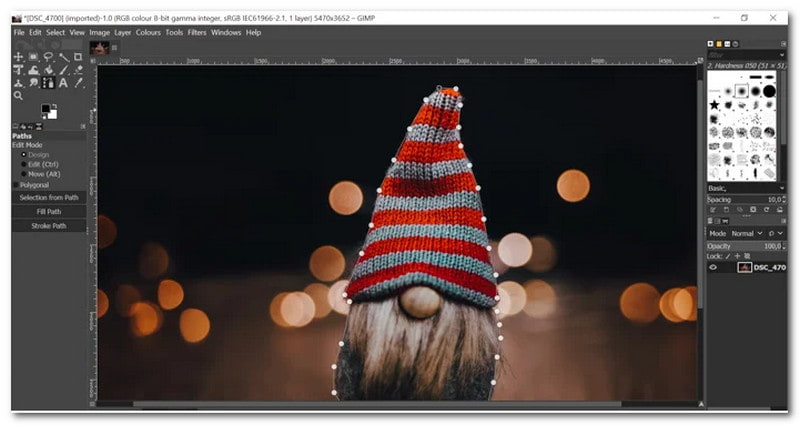
GIMP — это бесплатная программа с открытым исходным кодом, которая служит мощной автономной платформой для вырезания элементов из фотографий. Пользователи могут создавать вырезы профессионального качества с помощью инструментов выделения, расширенных функций маскировки и возможностей редактирования. Независимо от того, являетесь ли вы любителем или профессионалом, он предоставляет функции, необходимые для достижения впечатляющих и чистых результатов.
- Плюсы
- Его можно загрузить и использовать совершенно бесплатно.
- Это позволяет пользователям работать со многими слоями.
- Он предлагает набор функций для редактирования и манипулирования фотографиями.
- Минусы
- Он имеет ограничения в отношении совместимости форматов изображений.
- Интерфейс и функции могут быть ошеломляющими для новичков.
Часть 4. Приложение Photo Cut Out для iOS и Android
1. Фотодиректор
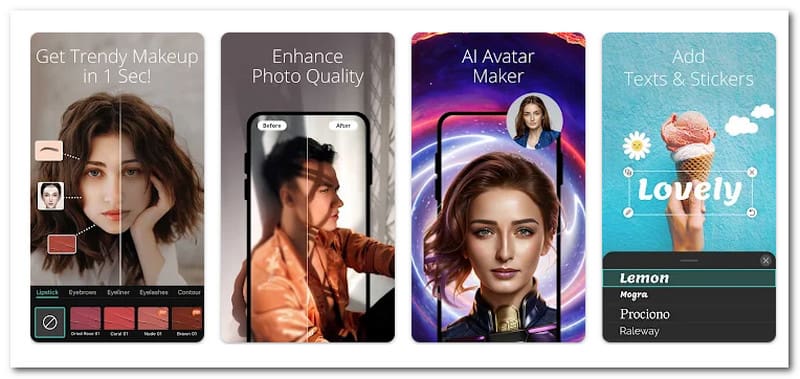
PhotoDirector — мощное, но удобное для новичков приложение для вырезания фотографий, доступное для устройств iOS и Android. Он предлагает точную и простую в использовании функцию вырезания, которая удаляет фон из изображений. Он использует интеллектуальные алгоритмы для автоматического обнаружения и выбора основного объекта на вашем изображении. Кроме того, PhotoDirector позволяет сохранять изображения в высоком разрешении и делиться ими в социальных сетях или приложениях для обмена сообщениями.
- Плюсы
- Он обеспечивает интуитивно понятный интерфейс.
- Он предлагает варианты замены фона, включая сплошные цвета, другие изображения и т. д.
- Он предоставляет пользователям возможность уточнить края своего выбора.
- Минусы
- Некоторые расширенные функции требуют оплаты.
- Пользователи старых устройств могут столкнуться с замедлением производительности.
- Библиотека творческих фонов приложения или обмен изображениями в социальных сетях требует подключения к Интернету.
2. Пиксоматик
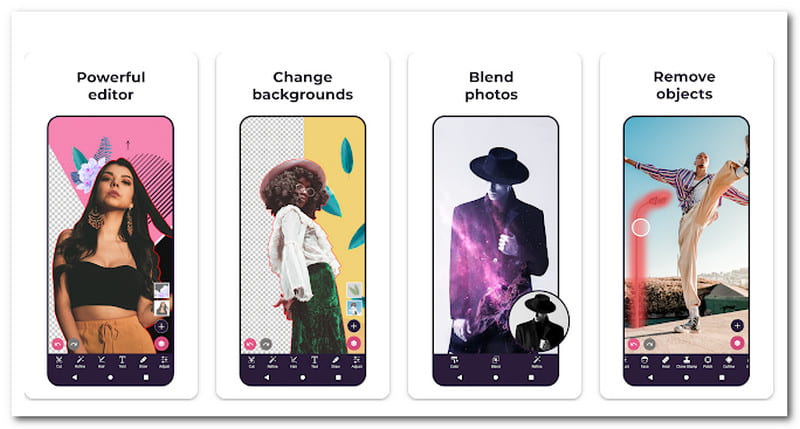
Pixomatic Photo Editor известен своими продвинутыми инструментами для вырезания. Это позволяет пользователям точно выбирать и удалять объекты с изображений. Это приложение предлагает такие функции, как автоматическое обнаружение объектов, маскировка волос и точная настройка для уточнения краев. Кроме того, он предоставляет множество возможностей творческого редактирования. Он позволяет улучшать ваши фотографии с помощью художественных эффектов и наложений.
- Плюсы
- Это позволяет пользователям сохранять отредактированные изображения в высоком разрешении.
- Он может похвастаться удобным для новичков интерфейсом с интуитивно понятным управлением.
- Он оснащен функциями автоматического обнаружения объектов и маскировки волос.
- Минусы
- У него нет истории отмены.
- Некоторые пользователи время от времени сталкиваются с сбоями или ошибками.
- Чтобы получить доступ к расширенным функциям, вам необходимо воспользоваться платной версией.
Часть 5. Часто задаваемые вопросы об инструменте для вырезания фотографий
Как превратить картинку в вырезку?
Вы можете использовать программное обеспечение или приложения для редактирования фотографий, чтобы превратить изображение в вырезку. Большинство платформ, таких как Adobe Photoshop, предлагают инструменты для выбора и вырезания определенных частей изображения. Вы можете удалить фон или ненужные элементы, чтобы создать вырез.
Есть ли бесплатный фоторедактор для вырезания?
Да! Несколько бесплатных фоторедакторов предлагают функции вырезания. Некоторые популярные из них включают AVAide Background Remover. Эти платформы предоставляют возможность легко вырезать части изображения, не платя за дорогие программы.
Как вырезать фотографию на iPhone?
Для этой задачи вы можете использовать PhotoDirector. Сначала откройте приложение. Импортируйте свою фотографию, выберите инструмент «Вырез» и обведите объект. После этого подтвердите и примените вырез.
Как удалить фон фотографии с помощью PowerPoint?
Вставьте изображение в слайд PowerPoint, затем выберите его. Перейдите на вкладку «Формат изображения» и нажмите «Удалить фон». При необходимости отрегулируйте выделение, затем нажмите «Сохранить изменения», чтобы удалить фон.
Могу ли я заменить существующий объект на фотографии другим?
Да! Вы можете заменить существующие объекты на фотографии другими с помощью AVAide Background Remover. Сначала вам нужно будет аккуратно вырезать существующий объект. Затем вставьте новый объект в изображение на его место.
Нахождение правильного фото вырезано Платформа может сделать редактирование изображений более простым и увлекательным. Потратьте время на изучение различных вариантов, учтите свои потребности и выберите удобный инструмент, такой как AVAide Background Remover. С помощью подходящей платформы вы сможете создавать потрясающие изменения и легко оживлять свои фотографии!

Попробуйте лучшее онлайн-средство для удаления фона изображения
Использует искусственный интеллект и технологию автоматического удаления фона для захвата сложных фонов из JPG, JPEG, PNG и GIF.
ПОПРОБУЙ



